Hur man loopar en video på iPhone och låser upp aldrig sinande uppspelning
Visste du att du kan skapa en videouppspelning om och om igen på din iPhone? Det är som en oändlig show! Du kan titta på ett roligt klipp eller en fascinerande scen som loopar oändligt utan att du behöver trycka på play varje gång den tar slut. Vill du skapa en? I så fall har vi din rygg.
Det här inlägget kommer att presentera olika metoder för att loopa videor från din iPhone-kamerarulle. Dessutom kommer det att presentera en app från tredje part som du kan använda för att slinga dina videor med lätthet. Så vad väntar du på? Låt oss gräva in i en värld av looping-videor och upptäcka hur man loopar en video på en iPhone för att göra din underhållning oändlig!
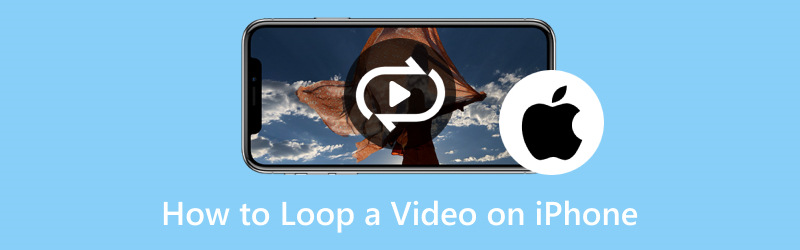
SIDINNEHÅLL
Del 1. Hur man loopar videor på iPhone Camera Roll
Att loopa videor på din iPhones fotoapp är som att skapa en oändlig videouppspelning. Det är ett enkelt sätt att njuta av ett videoklipp om och om igen utan att behöva trycka på play upprepade gånger. Så här slingrar du en video på en iPhone:
Steg 1. Kör appen Foton på din iPhones hem.
Steg 2. Bläddra igenom dina foton och leta efter videon du vill spela. Klicka på den för att öppna den, och du kommer att se några alternativ på den nedre skärmen.
Steg 3. Slå Redigera knapp; det ser ut som tre horisontella linjer med cirklar. Sedan kommer du att se många verktyg du kan använda för att redigera din video.
Steg 4. Leta efter Slinga, och klicka på den. Det kommer att göra videoloopen kontinuerligt när du spelar upp den. När du har applicerat slingan klickar du på Gjort för att spara ändringarna.
Steg 5. När du återgår till videons huvudskärm klickar du på Spela knappen som du brukar spela upp en video. Det kommer att fortsätta spela i en loop tills du stoppar det.
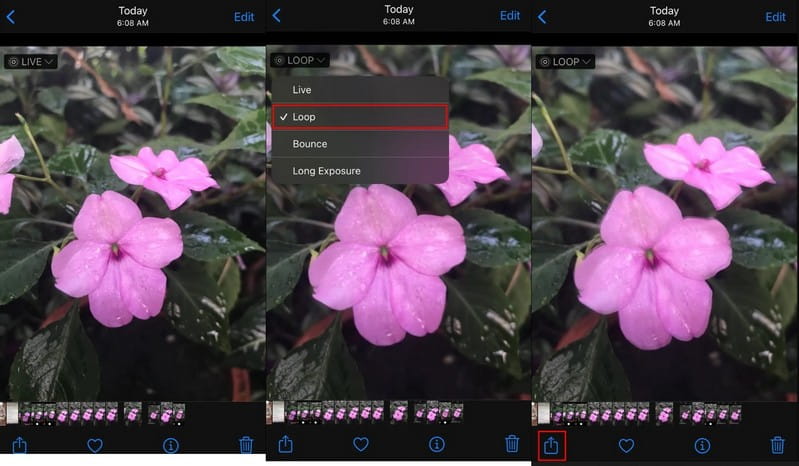
Del 2. Hur man loopar en video på iPhone med en tredjepartsapp
Om du letar efter en tredjepartsapp på din iPhone som är specialiserad på looping-videor kan du lita på Looper. Det erbjuder användarna ett enkelt och bekvämt sätt att skapa sömlösa loopar av dina favoritvideor från din kamerarulle. Du kan enkelt njuta av looping-videor för olika ändamål, som att återuppleva minnesvärda ögonblick, träna dans- eller musikrutiner och mer.
Dessutom erbjuder den lättanvända kontroller som låter dig definiera loopingdelen av videon. Du kan ställa in start- och slutpunkterna för slingan och se till att det önskade segmentet upprepas kontinuerligt. Så här gör du en videoloop på iPhone med Looper:
Steg 1. Skaffa Looper-appen med din mobila enhet. När den är installerad öppnar du appen för att komma igång.
Steg 2. Klicka på (+)-knappen i skärmens nedre vänstra hörn. Du bör se ett popup-fönster med olika mappar som anger var dina sparade filer finns. Klicka på Kamera rulle möjlighet att omdirigeras till alla dina bilder och videor.
Steg 3. Välj videon du vill spela upp i loopen. Klicka på längst ned på skärmen Välja knappen för att öppna videon.
Steg 4. Klicka på Cirkulär pil knappen i det nedre högra hörnet av skärmen. Det bör öppna upp en ny widget med förinställningarna för din looping-video. Dra Vit cirkel knappen längst till höger för att loopa videon oändligt.
Steg 5. Klick Ställ in loopar i slutet av den röda linjen för att tillämpa dina ändringar på din video. Klicka sedan på Ladda ner för att exportera videon till ditt galleri, beroende på om du filmade den horisontellt eller vertikalt.
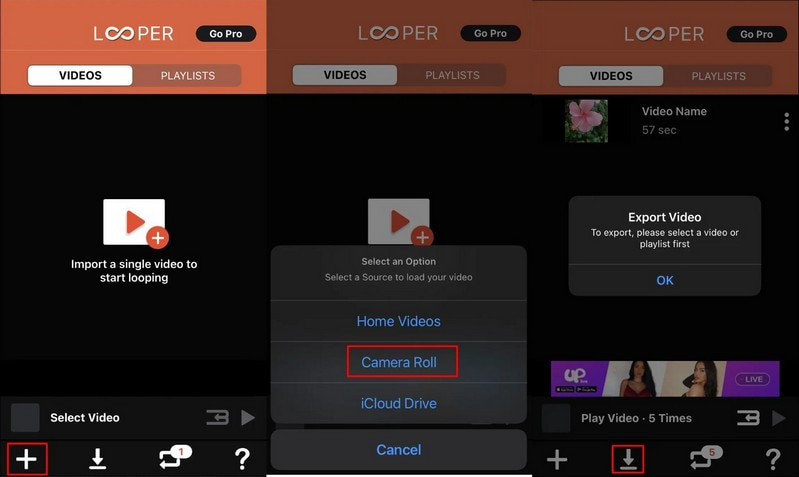
Del 3. Bonus: Bästa verktyget för att loopa GIF
Upplev glädjen att förvandla dina favorit-GIF till fängslande, oändliga loopar med Vidmore Video Converter. Det här programmet är mångsidigt och utformat för att möta olika videorelaterade behov, inklusive konvertering, redigering, förbättring och looping av GIF-filer. Det ger en enkel men kraftfull lösning för användare som vill loopa GIF:er, oavsett om det är för personlig njutning, för att dela sociala medier eller för professionella ändamål. Förutom looping erbjuder den redigeringsfunktioner som låter dig beskära, rotera, modifiera grundläggande effekter, tillämpa filter, trimma och mer. Utöver det kan du mata in önskad utdatastorlek och bildhastighet för att kontrollera storleken och visuell kvalitet.
För att lära dig hur man loopar GIF-filer med Vidmore Video Converter, räkna med stegen som tillhandahålls:
Steg 1. Gå först och främst till Vidmore Video Converters officiella hemsida för att ladda ner programmet. Efter nedladdningen installerar du programmet på din dator enligt instruktionerna på skärmen.
Steg 2. Gå till Verktygslåda flik, leta efter GIF Maker och klicka på den. Det är under videokompressorn och bredvid Video Watermark Remover.
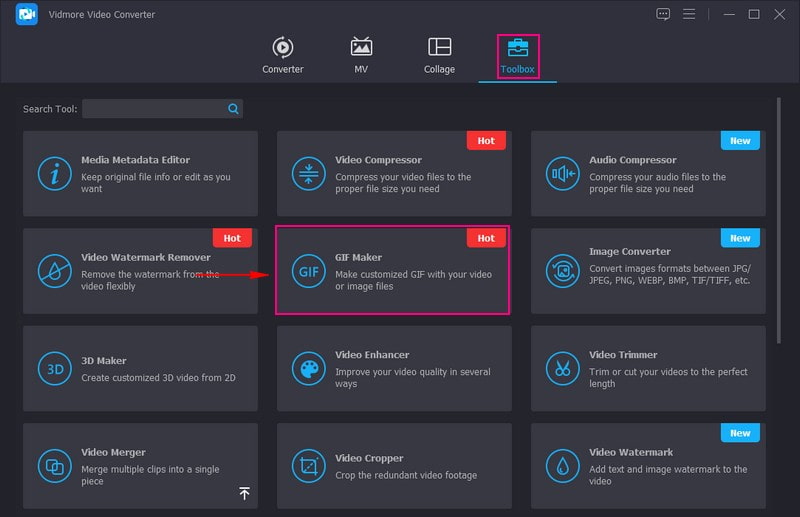
Steg 3. Två alternativ kommer att visas på skärmen: ett alternativ där du kan ladda upp en video eller ett foto. Välj Video till GIF alternativet för att öppna din skrivbordsmapp. Importera sedan den GIF du vill spela i en loop.
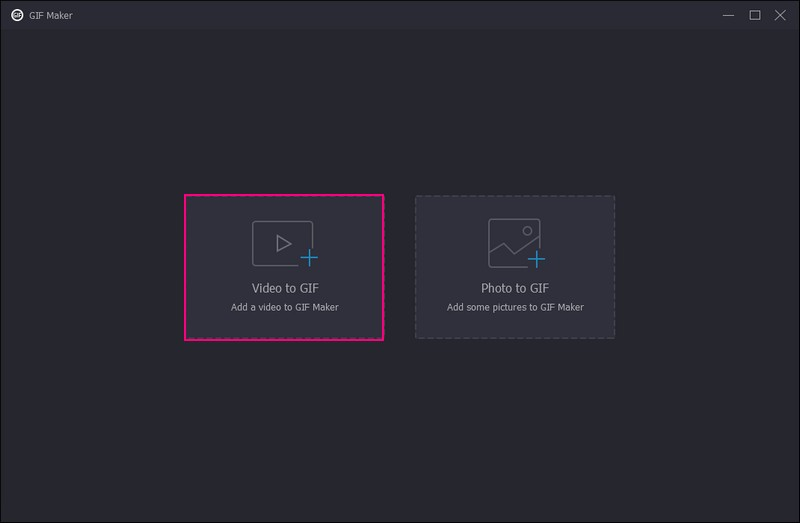
Steg 4. Sätt en bock bredvid Slinganimering under Redigera & Klipp ut knapparna för att loopa din GIF framgångsrikt.
Om du vill lägga till en touch av kreativitet till din produktion, tryck på Redigera knapp. Här kan du beskära, rotera, ändra de grundläggande effekterna, använda ett filter och bädda in en vattenstämpel eller text. Om du vill klippa ut några delar av din GIF, klicka på Skära knappen och ta bort de oönskade delarna.
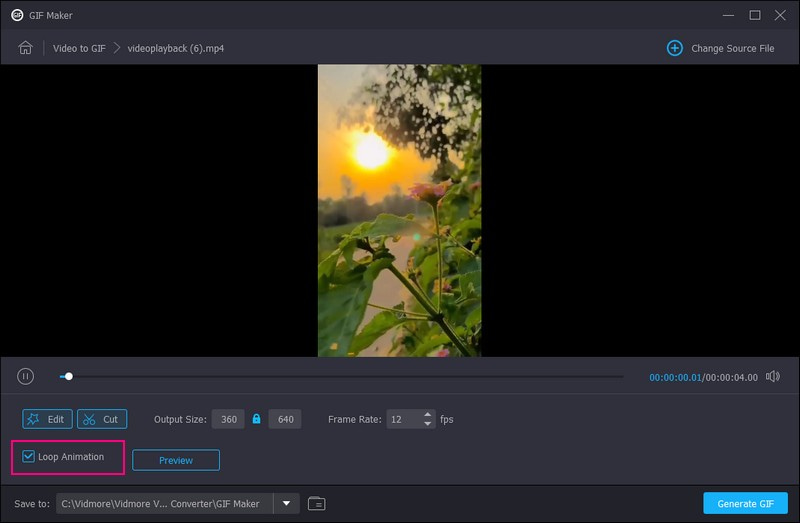
Steg 5. Om du vill se din GIF-slinga innan du exporterar, gå till Förhandsvisning knapp. När du är nöjd, tryck på Skapa GIF för att spara din looping och redigerade GIF på din lokala enhet.
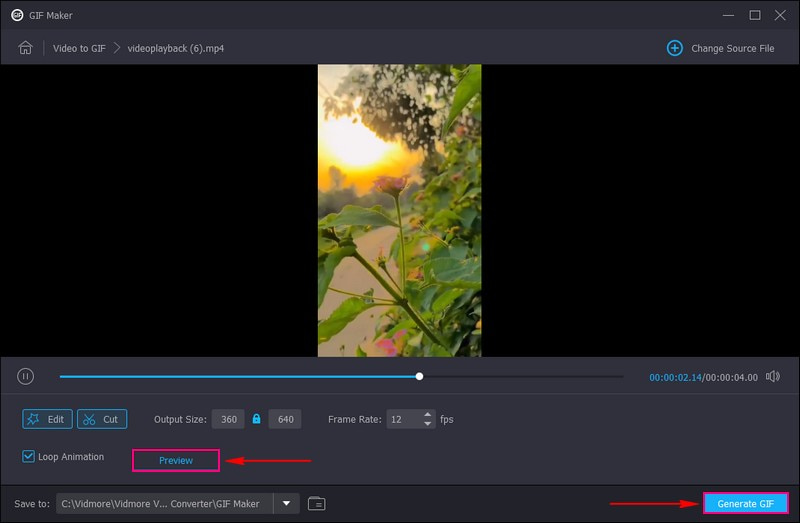
Del 4. Vanliga frågor om att spela en video på iPhone
Hur slingrar jag en video på min skärm?
Du kan använda VLC Media Player för att loopa en video på skärmen. För att göra det, öppna programmet, gå till Playback-menyn och välj Loop.
Hur slingrar jag en bild på min iPhone?
Öppna din iPhones kameraapp. Se till att fotoläget är valt. Leta efter Live-knappen i mitten av skärmen. Ta ditt foto medan du håller motivet i rörelse i några sekunder.
Vad är genvägen för att loopa en video?
För VLC Media Player, tryck Ctrl + T för Windows och Linux och Kommando + T för Mac. För Windows Media Player, tryck på Ctrl + T. För QuickTime Player, tryck på Kommando + L.
Kan jag använda appen Genvägar för att loopa videor på min iPhone?
Du kan använda appen Genvägar för att skapa en genväg som simulerar en videoslinga. Den innehåller duplicering av videon flera gånger i en sekvens. Det skapar inte en faktisk loop, men det ser ut som looping.
Kan du loopa videor på iPhone med webbläsare?
Om du tittar på en video på en webbplats och vill spela den på din iPhone kan du använda den inbyggda looping-funktionen i Safari. För att göra det, öppna Safari och gå till webbplatsen som innehåller videon du vill spela. Klicka på videon för att visa uppspelningskontrollerna. Tryck och håll ned knappen Spela för att visa ytterligare alternativ. Välj sedan Loop från listan med alternativ.
Slutsats
Det här inlägget lärde dig hur man loopar en video på en iPhone utan en app och använda en tredjepartsapp. Du kan lita på appen Foton, en inbyggd app på din iPhone och Looper från App Store. Förutom det har du lärt dig hur man loopar en GIF på din dator med Vidmore Video Converter. Så fortsätt, prova det och låt det roliga looping börja!


